Mundarija
Excel turli funktsiyalar va mos qiymatlarni olish usullarini taqdim etadi. Vaziyatga qarab, foydalanuvchilar o'zlarining afzalliklarini tanlashlari mumkin. Ushbu qoʻllanma Excelda bir nechta moslik bilan INDEX MATCH yordamida qanday natijalarga erishish mumkinligini koʻrsatib beradi.
Avvalo, bugungi ish kitobi bilan tanishib olaylik.

Bugungi ish daftarining varaqlarida siz mahsulotlar va ularning narx munosabatlarini topasiz. Ushbu munosabatdan foydalanib, biz bir nechta mezon bilan qiymatni olish uchun bir nechta misollarni ko'ramiz.
Haqiqiy dunyoda siz bir nechta munosabatlarning ma'lumotlar to'plamini qayta ishlashingiz va natijalarni ishlab chiqarish uchun turli mezonlarni o'rnatishingiz kerak bo'lishi mumkin. Hozircha sodda bo'lishi uchun biz mahsulotning nomi va hajmiga mos keladigan narxni olamiz.
Amaliy kitobni yuklab oling
Namoyish uchun foydalanilgan ish kitobini barcha formulalar bilan yuklab olishingiz mumkin. quyidagi havoladan.
Ko'p o'yinli INDEX-MATCH.xlsx
INDEX-MATCH asoslari
INDEX funksiyasi asoslari
INDEX funksiyasi jadval yoki diapazondagi qiymat yoki qiymatga havolani qaytaradi. U alohida qiymatlarni yoki har qanday satr va ustunlarni olish uchun ishlatilishi mumkin. INDEX funktsiyasi sintaksisini ko'rib chiqamiz.
INDEX(array/reference, row_number, column_number,area_number)
massiv yoki ma'lumotnoma: Yacheyka yoki hujayralar diapazoni ga qarash uchun
satr_raqami: massivdagi qatordan qaytariladigan qatorROW($B$6:$B$10)) agar qiymat rost boʻlsa. Aks holda, u bo'sh qatorni qaytaradi. MATCH(ROW($B$6:$B$10), ROW($B$6:$B$10)) qismi ROW($B$6:$B$10) boʻlgan raqamlar qatoridir. ) va ROW($B$6:$B$10) mos keladi. Bu tanlangan boʻlimdagi satrlarning umumiy sonini cheklash uchun qulay hiyla.
👉 Shundan soʻng, KICHIK(IF(ISNUMBER(MATCH($B$6:$B$10, $C$12)) , 0)), MATCH(ROW($B$6:$B$10), ROW($B$6:$B$10)), “”), ROWS($A$1:A1) <1 ni qidiradi>ROWS($A$1:A1) - IF qismining chiqishidagi eng kichik qiymat.
👉 Nihoyat, INDEX($C$6:$C) $10, KICHIK(AGAR(ISNUMBER(MATCH($B$6:$B$10, $C$12, 0)), MATCH(QATIR($B$6:$B$10), QAT ($B$6:$B$10)) , “”), ROWS($A$1:A1))) oldingi funksiyaning chiqishini qator raqami sifatida va ROWS($A$1:A1) ustun raqami sifatida qabul qiladi va qaytaradi C6:C10 oralig'ida bu holatda bo'lgan qiymat.
👉 Xuddi shunday, INDEX('Shop 2'!$C$6:$C$10, KICHIK(AGAR) (ISNUMBER('Shop 2'!$B$6:$B$10, $C$12, 0)), MATCH(QATIR('Shop 2'!$B$6:$B$10), QAT('Shop 2' !$B$6:$B$10)), “”) xuddi shunday qiladi, lekin ikkinchi varaqdan. Varaq nomi “2-doʻkon” boʻlgani uchun biz uni diapazon/hujayra tanlashdan oldin qoʻshdik. Sizga kerak emas. ularni siz qilayotgan varaqqa qo'shish uchun kal hisob-kitoblar. Shunday qilib, biz formulaning oldingi qismida "1-do'kon" uchun buni qilmadik.
👉 Nihoyat, biz butun funktsiyani IFERROR funktsiyasiga qo'shdik. Thesababi formulani bajarishda xatolik yuz bergan taqdirda bo'sh joyni qaytarishdir.
- Nihoyat, Enter tugmasini bosing.

- Endi yana katakchani tanlang. Keyin ba'zi katakchalar uchun to'ldirish dastagi belgisini bosing va pastga torting (chiqarish katakchalarining taxminiy miqdori yaxshi bo'lishi kerak).
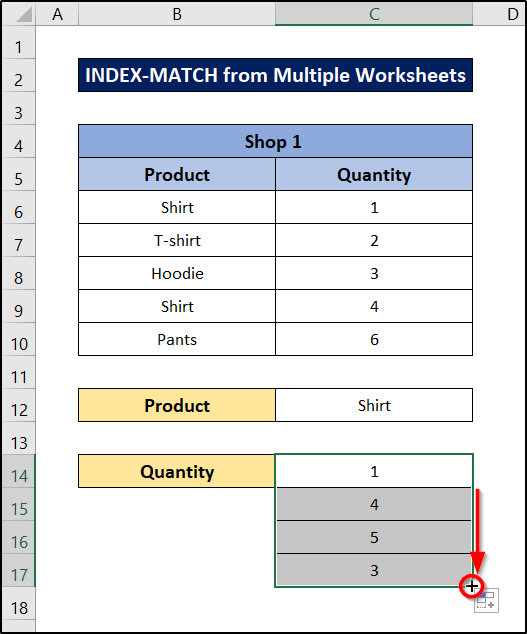
Shunday qilib, biz hamma narsani topamiz. Excelda bir nechta ish varaqlaridagi INDEX-MATCH yordamida mosliklar.
6. Massivsiz bir nechta mezonlar uchun INDEX-MATCH
Biz INDEX-MATCH-dan bir nechta moslik yoki hech qanday mezon uchun ham foydalanishimiz mumkin. massiv. Misol uchun, quyidagi ma'lumotlar to'plamini olaylik.
Ammo bunga erishish uchun birinchi navbatda yordamchi ustun kerak. Biz ko'rib chiqilayotgan funktsiyalarga qo'shimcha ravishda CONCATENATE funksiyasidan foydalanamiz. Toʻliq qoʻllanma uchun quyidagi amallarni bajaring.
Qadamlar:
- Birinchi, katakchani tanlang F5 va quyidagi formulani yozing.
=CONCATENATE(C5,",",D5,",",E5)
- Keyin Enter tugmasini bosing.

- Endi yana katakchani tanlang va formulani qolgan hujayralar uchun takrorlash uchun toʻldirish dastagi belgisini bosing va ustun oxiriga torting.

- Keyin, biz asl ma'lumotlar to'plamidagi barcha 100-lar uchun INDEX-MATCHni topamiz. Buning uchun qiymatni saqlash uchun katakchani tanlang (bu holda H5 ).
- Keyin quyidagi formulani kiriting.
=INDEX(B5:B19,MATCH("100,100,100",F5:F19,0))
🔎 BuzilishiFormula
👉 MATCH(“100,100,100”,F5:F19,0) F5 diapazonidagi 100,100,100 ning aniq mosligini qidiradi: F19 .
👉 Keyin INDEX(B5:B19,MATCH(“100,100,100”,F5:F19,0)) qiymat mos keladigan joydagi qiymatni qaytaradi.
- Nihoyat, Enter tugmasini bosing.

Shunday qilib, biz bir nechta mezon yoki INDEX-MATCH-dan foydalanishimiz mumkin. Excelda hech qanday massivsiz mos keladi.
Excelda INDEX-MATCH formulasidan foydalanib vertikal ravishda bir nechta qiymatlarni qanday qaytarish mumkin
Agar siz INDEX-MATCH yordamida vertikal ravishda bir nechta qiymatlarni qaytarmoqchi bo'lsangiz, keling, ko'rib chiqaylik quyidagi misol.

Ma'lumotlar to'plami uchun bunga qanday erishish mumkinligini ko'rish uchun quyidagi bosqichlarni bajaring.
Qadamlar:
- Birinchi, F5 katakchani tanlang.
- Ikkinchidan, quyidagi formulani yozing.
=IFERROR(INDEX($C$5:$C$14,SMALL(IF($E$5=$B$5:$B$14,ROW($B$5:$B$14)-ROW($B$5)+1),ROW(1:1))),"")
🔎 Formulaning taqsimoti
👉 ROW($B$5:$B$14) qaytadi B5:B14 diapazonining qator raqamlarini o'z ichiga olgan massiv.
👉 ROW($B$5:$B$14)-ROW($B$5) +1 massiv va katakning satr raqami B5 oʻrtasidagi farqni qaytaradi, bu faqat 1 dan 10 gacha boʻlgan massivdir.
👉 IF( $E$5=$B$5:$B$14,ROW($B$5:$B$14)-ROW($B$5)+1) yacheyka qiymati E5 ga teng ekanligini tekshiradi B5:B14 oralig'ida va massivdagi raqamni oldingisidan to'g'ri bo'lgan joyda qaytaradimassiv.
👉 KICHIK(AGAR($E$5=$B$5:$B$14,ROW($B$5:$B$14)-ROW($B$5)+1),ROW (1:1) massivdagi eng kichik sonni qaytaradi.
👉 INDEX($C$5:$C$14,SMALL(IF($E$5=$B$5:$B) $14,ROW($B$5:$B$14)-ROW($B$5)+1),ROW(1:1))) keyin C5:C14 oralig'idagi o'sha pozitsiyadagi qiymatni qaytaradi .
👉 Nihoyat, XATO(INDEX($C$5:$C$14, KICHIK(AGAR($E$5=$B$5:$B$14,ROW)($B$5:) $B$14)-ROW($B$5)+1),ROW(1:1))),””) agar qiymat formulada xatolikka olib kelsa, u boʻsh qatorni qaytarishiga ishonch hosil qiladi.

- Uchinchidan, Enter tugmasini bosing.

- Keyin yana katakchani tanlang. Nihoyat, barcha qiymatlarni olish uchun ba'zi hujayralar uchun to'ldirish dastagi belgisini bosing va pastga torting.

Shunday qilib biz bir nechta qiymatlarni qaytarishimiz mumkin. Excelda INDEX-MATCH-dan vertikal ravishda foydalanish.
Batafsil o'qish: Turli varaqdagi bir nechta mezonlar bilan INDEX MATCH (2 usul)
Xulosa
Bugun hammasi shu. Biz sizga koʻpaytmali INDEX MATCHning bir nechta usullarini koʻrsatishga harakat qildik. le mos keladi. Umid qilamanki, bu sizga foydali bo'ladi. Agar biror narsani tushunish qiyin bo'lsa, sharh qoldiring. Vazifaning boshqa usullari haqida bizga xabar berishingiz mumkin.
Bunday koʻrsatmalar uchun Exceldemy.com saytiga tashrif buyuring.
qiymatustun_raqami: Massivdagi qiymat qaytariladigan ustun
maydon_raqami: Qaytish uchun havola boʻyicha diapazonni tanlaydi. satr_num va ustun_raqami kesishmasi. Bu ixtiyoriy maydon.
Formula yozish paytida siz satr_raqami yoki ustun_raqami ni berishni tanlashingiz mumkin. Agar siz satr_raqami ni taqdim qilsangiz, u holda ustun_raqami va aksincha foydalanish ixtiyoriy.
Tengroq sintaksis uchun Microsoft qoʻllab-quvvatlash saytiga tashrif buyurishingiz mumkin. parchalanish.
MATCH funksiyasi asoslari
Amalda INDEX funksiyasi bilan tez-tez topiladigan funksiyalardan biri MATCH funktsiyasidir. . MATCH funktsiyasi ma'lum bir elementning bir qator katakchalardagi o'rnini aniqlash uchun ishlatiladi. U diapazondagi muayyan elementning nisbiy o‘rnini qaytaradi.
MATCH funksiyasining sintaksisi
MATCH(lookup_value, lookup_array, match_type)
qidiruv_qiymati: Qidiruv_massivida qidiriladigan qiymat.
qidiruv_massivi: Qidirilayotgan hujayralar diapazoni.
match_type: Bu ixtiyoriy maydon. Siz 3 ta qiymat kiritishingiz mumkin.
1 = Qidiruv_qiymatidan kichikroq yoki teng
0 = Aynan qidiruv_qiymati
-1 = Lookup_value dan katta yoki teng
Batafsilroq tushunish uchun Microsoft support saytiga tashrif buyurishingiz mumkin.
INDEX-dan foydalanishning 6 ta mos misollari Formula bilan MATCHBir nechta moslik
Endi biz ushbu formulalar va nazariyalarni maʼlumotlar toʻplamimizga kiritamiz. Biz Excelda bir nechta mosliklar bilan INDEX-MATCH dan foydalanib, turli stsenariylarni hal qildik va yaxshiroq tushunish uchun ularni turli bo'limlarga kiritdik. Ularni turli stsenariylarda qanday qo‘llashimiz mumkinligini ko‘rish uchun kuzatib boring yoki agar sizga ma’lum birini afzal ko‘rsangiz, uni yuqoridagi jadvalda topishingiz mumkin.
1. Ko‘p mezonli INDEX-MATCH
uchun bir nechta mezonlar bilan qiymatlarni olish birinchi navbatda mezonlarni o'rnatadi. Misol uchun, agar siz kichik o'lchamli ko'ylakning narxini olishni istasangiz (bizning ish kitobimizda), siz Mahsulot nomini - Ko'ylak va O'lcham - Kichikni belgilashingiz kerak.

Endi Excelda bir nechta moslik bilan indeks mosligini topish uchun formuladan qanday foydalanishimiz mumkinligini koʻrish uchun quyidagi amallarni bajaring.
Qadamlar:
- Birinchi, katakchani tanlang G6 .
- Keyin quyidagi formulani yozing.
=INDEX(D5:D15,MATCH(1,(G4=B5:B15)*(G5=C5:C15),0))
🔎 Formulani taqsimlash
INDEX(D5:D15,MATCH(1,(G4=B5:B15))*(G5=C5: C15),0))
👉 (G4=B5:B15) va (G5=C5:C15) har ikkala shart ham, birortasini qaytaradi ROQ yoki YOLG'ON shartlar to'g'ri yoki noto'g'riligiga qarab. Raqamli bo'lib, ular 1 yoki 0. Demak, ko'paytirish ikkalasi ham to'g'ri bo'lgan 1 ni qaytaradi.
👉 MATCH(1,(G4=B5:B15)*(G5=C5:C15), 0) ikkala shart ham bo'lgan joyni qaytaradirost. Bu holda, u 1.
👉 INDEX(D5:D15,MATCH(1,(G4=B5:B15)*(G5=C5:C15),0)) qiymatni formulaning oldingi qismi qaytarilgan holatiga qaytaradi.
- Nihoyat, Enter tugmasini bosing.

Biz Excelda bir nechta mezon yoki moslik uchun INDEX MATCH dan shunday foydalanishimiz mumkin.
Batafsil o'qing: Exceldagi turli massivlardagi bir nechta mezonlarni qanday moslashtirish mumkin
2. Qator va ustunlarga tegishli bir nechta mezonlarga ega INDEX-MATCH
Ushbu bo'limda biz satr va ustunlardagi ikki yoki undan ortiq mezonni sinab ko'rish orqali qanday qidirishni amalga oshirishni muhokama qilamiz. . Bu biroz qiyin va murakkab bo'lib tuyulishi mumkin.
Biz misolimizda biroz o'zgarishlar keltiramiz, jadvalimiz endi o'lcham qiymatlari (Kichik, Katta, M, XL) alohida ustunlarni ifodalaydigan tarzda joylashtirilgan.

Oldingi bo'limga o'xshab, mahsulot va kerakli o'lchamni mezon qiymatlari sifatida belgilang.
Buning uchun formuladan qanday foydalanishimiz mumkinligini ko'rish uchun quyidagi amallarni bajaring. bo'limi.
Qadamlar:
- Avval I6 katakchasini tanlang.
- Keyin quyidagi formulani yozing. u.
=INDEX(C5:F7,MATCH(I4,B5:B7,0),MATCH(I5,C4:F4,0))
🔎 Formulaning parchalanishi
👉 MATCH(I4,B5:B7,0) B5:B7 diapazonidagi I4 qiymatining aniq mosligini qaytaradi.
👉 Xuddi shunday, MATCH(I5,C4:F4,0) C4:F4 diapazonidagi I5 qiymatining aniq mosligini qaytaradi. .
👉 Nihoyat, INDEX(C5:F7,MATCH(I4,B5:B7,0),MATCH(I5,C4:F4,0)) birinchi funksiyaning chiqishini qator raqami sifatida, ikkinchi funksiyani esa qator raqami sifatida qabul qiladi. ustun raqami va C5:F7 oralig'ida joylashgan qiymatni qaytaradi.
- Shundan so'ng Enter tugmasini bosing.

Shunday qilib, biz INDEX-MATCH dan qatorlar va ustunlarga tegishli bir nechta mezonlar bilan foydalanishimiz mumkin.
Batafsil o'qing: Excel Index Yagona/bir nechta mezonlar bilan bir/bir nechta natijalarni moslash
Oʻxshash oʻqishlar
- INDEX MATCH 3 bilan Exceldagi mezonlar (4 ta misol)
- Exceldagi bir nechta varaqlar bo'yicha INDEX MATCH (muqobil bilan)
- Bir nechta ostidagi INDEX-MATCH funktsiyalari bilan yig'indisi Excelda mezonlar
- Excelda bir nechta qatorlarni moslashtirish indeksi (3 usul)
- Excelda minimal qiymatni topish uchun INDEX-MATCH formulasi (4) Tegishli usullar)
3. Qo'shni bo'lmagan ustunlardan INDEX-MATCH
Ushbu bo'limda biz sizga matchni qanday olish misolini ko'rsatamiz. ng qiymatlari ikkita qo'shni bo'lmagan ustunlar yordamida. Bundan tashqari, ushbu stsenariy uchun bizga IFERROR funksiyasi kerak.
Bu namoyish uchun maʼlumotlar toʻplami boʻladi.

Bu amallarni bajaring. Ushbu ma'lumotlar to'plamidagi qo'shni bo'lmagan ustunlar (mahsulot va miqdor) uchun INDEX-MATCH dan qanday foydalanishimiz mumkinligini ko'rish uchun.
Qadamlar:
- Avval G6 katakchasini tanlang.
- Keyin, quyidagini yozing.unda quyidagi formula.
=IFERROR(INDEX(B4:D7,MATCH(G5,B4:B7,0),MATCH(F6,B4:D4,0)),"No Value")
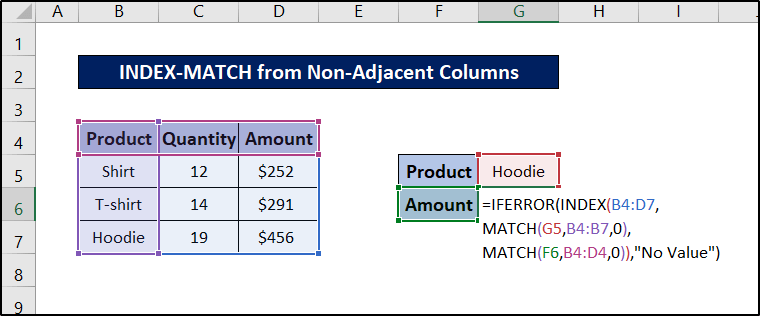
🔎 Formulani taqsimlash
IFERROR(INDEX(B4:D7,MATCH(G5,B4:B7,0), MATCH(F6,B4:D4,0)),” Qiymat yo‘q”)
👉 MATCH(G5,B4:B7,0) G5 yacheyka qiymatining <1 diapazonidagi aniq mosligini topadi>B4:B7 .
👉 va MATCH(F6,B4:D4,0) F6 diapazon ning aniq mosligini topadi. B4:D4 .
👉 Keyin INDEX(B4:D7,MATCH(G5,B4:B7,0),MATCH(F6,B4:D4,0)) qabul qiladi birinchi funktsiya qiymati satr raqami va ikkinchi funksiya qiymati ustun raqami sifatida va B4:D7 oralig'ida o'sha pozitsiyadagi qiymatni qaytaradi.
👉 Nihoyat, IFERROR(INDEX) (B4:D7,MATCH(G5,B4:B7,0),MATCH(F6,B4:D4,0)),“Qiymat yo‘q”) , agar bajarishda xatolik yuzaga kelsa, “Qiymat yo‘q” qatorini qaytaradi. formula. Aks holda, u odatdagi qiymatni qaytaradi.
- Keyin, klaviaturangizda Enter -ni bosing.

Shunday qilib natijada biz Excelda tanlangan mezonlar uchun qo‘shni bo‘lmagan ustunlardan INDEX-MATCH yordamida kerakli moslikni topamiz.
4. Bir nechta jadvallardan INDEX-MATCH
Bir nechta jadvallardan mosliklarni topish uchun INDEX-MATCH formulasidan foydalanishimiz mumkin. Bu funksiya bilan bir qatorda bizga KICHIK , ISNUMBER , QAT , COUNTIF va IFERROR funksiyalari ham kerak boʻladi. .
Misol varaqida bizda 2 ta doʻkon mahsuloti bor. Ushbu varaqdan foydalanib, biz buni qanday qilishni ko'rib chiqamizvazifani bajarish uchun.

Ushbu funksiyalarning kombinatsiyasidan Excelda ushbu jadvallar toʻplamidan bir nechta mos keladigan INDEX-MATCH bilan qanday foydalanish mumkinligini koʻrish uchun quyidagi amallarni bajaring. .
Qadamlar:
- Avval C14 katakchasini tanlang.
- Endi quyidagi formulani yozing.
=IFERROR(INDEX($C$6:$C$10, SMALL(IF(ISNUMBER(MATCH($B$6:$B$10, $C$12, 0)), MATCH(ROW($B$6:$B$10), ROW($B$6:$B$10)), ""), ROWS($A$1:A1))), INDEX($F$6:$F$10, SMALL(IF(ISNUMBER(MATCH($E$6:$E$10, $C$12, 0)), MATCH(ROW($E$6:$E$10), ROW($E$6:$E$10)), ""), ROWS($A$1:A1)-COUNTIF($B$6:$B$10, $C$12))))

🔎 Formulaning parchalanishi
IFERROR(INDEX($C$6:$C$10, KICHIK(AGAR(ISNUMBER(MATCH($B$6:$B$10, $C$12, 0)), MATCH( ROW($B$6:$B$10), ROW($B$6:$B$10)), “”), QATLAR($A$1:A1))), INDEX($F$6:$F$10, KICHIK( AGAR(ISNUMBER(MATCH($E$6:$E$10, $C$12, 0)), MATCH(QATIR($E$6:$E$10), QAT ($E$6:$E$10)), “”) , QATLAR($A$1:A1)-COUNTIF($B$6:$B$10, $C$12))))
👉 MATCH ($B$6:$B$10, $C$12, 0) B6:B10 oraligʻida C12 ning aniq mosligini topadi.
👉 ISNUMBER(MATCH($B) $6:$B$10, $C$12, 0)) qiymat funksiyadagi raqam ekanligini tekshiradi.
👉 IF(ISNUMBER(MATCH($B$6:$B$10)) , $C$12, 0)), MATCH(QATIR($B$6:$B$10), QATR($B$6:$B$10)), “”) QAT($B$6:$B$1) 0)) oldingi funksiya son yoki yo‘qligini tekshiradi. Agar shunday bo'lsa, u MATCH(ROW($B$6:$B$10), ROW($B$6:$B$10)) ning chiqish qiymatini qaytaradi, bu satr massivi joylashgan pozitsiyadir. raqamlar birinchi va ikkinchi ROW funktsiyalarida mos keladi. Aks holda, u boʻsh qatorni qaytaradi.
👉 KICHIK(AGAR(ISNUMBER(MATCH($B$6:$B$10, $C$12, 0)), MATCH(ROW($B$6:) $B$10), QAT ($B$6:$B$10)),“”), ROWS($A$1:A1)) massivdagi ROWS($A$1:A1) -chi eng kichik qiymatni qaytaradi.
👉 Nihoyat. INDEX($C$6:$C$10, KICHIK(AGAR(ISNUMBER)(MATCH($B$6:$B$10, $C$12, 0)), MATCH(ROW($B$6:$B$10), ROW($B$6:$B$10)), “”), ROWS($A$1:A1))) C6:C10 oraligʻidagi oʻsha pozitsiyadagi qiymatni qaytaradi.
👉 INDEX($F$6:$F$10, KICHIK (AGAR (ISO NUMBER(MATCH($E$6:$E$10, $C$12, 0)), MATCH(QATIR($E$6:) $E$10), QATR($E$6:$E$10)), “”), QATLAR($A$1:A1)-COUNTIF($B$6:$B$10, $C$12))) qiladi Xuddi shu narsa, lekin ikkinchi jadvaldan, chunki diapazonlar formulaning bu qismida aniq farqlanadi.
👉 Nihoyat, butun funktsiya butun funktsiyani oladi va INDEX-MATCH ni qaytaradi. kombinatsiyalar. IFERROR funktsiyasining ta'siri shundan iboratki, formulani bajarishda xatoliklar bo'lsa, u hech qanday qiymatni qaytarmaydi.
- Keyin Enter tugmasini bosing.

- Shundan so'ng yana katakchani tanlang va jadvallardagi qolgan qiymatlarni topish uchun bir nechta katakchalar uchun to'ldirish dastagi belgisini bosing va pastga torting. Siz qo'shimcha katakchalarni sudrab o'tishingiz mumkin, agar ular yo'q bo'lsa, Excel qiymatlarni to'xtatadi.

Biz INDEX-MATCHdan quyidagi mezonlardan foydalangan holda foydalanishimiz mumkin. Excelda bir nechta jadvallar.
Batafsil o'qing: Excelda INDEX, MATCH va COUNTIF funksiyasidan foydalangan holda bir nechta mezon
5. INDEX-MATCH dan Bir nechta ishchi varaqlar
Biz INDEX-MATCH dan foydalanishimiz mumkinTurli varaqlardagi formulalar. Mana bizda ikki xil ish varaqlari ustidagi ikkita jadval mavjud.

1-do'kon uchun 1 varaq va 2-do'kon uchun 2-do'kon.

Natijani olish uchun biz qilishimiz kerak bo'lgan yagona narsa - Hujayra ma'lumotnomasidan oldin varaq nomini ko'rsatish. Batafsil maʼlumot olish uchun quyidagi amallarni bajaring.
Qadamlar:
- Avval “1-doʻkon” sahifasidan C14 yacheykani tanlang.
- Keyin quyidagi formulani yozing.
=IFERROR(INDEX($C$6:$C$10, SMALL(IF(ISNUMBER(MATCH($B$6:$B$10, $C$12, 0)), MATCH(ROW($B$6:$B$10), ROW($B$6:$B$10)), ""), ROWS($A$1:A1))), INDEX('Shop 2'!$C$6:$C$10, SMALL(IF(ISNUMBER(MATCH('Shop 2'!$B$6:$B$10, $C$12, 0)), MATCH(ROW('Shop 2'!$B$6:$B$10), ROW('Shop 2'!$B$6:$B$10)), ""), ROWS($A$1:A1)-COUNTIF($B$6:$B$10, $C$12))))

🔎 Formulani taqsimlash
XOTO(INDEX($C$6:$C$10, KICHIK(AGAR(ISNUMBER(MATCH($B$6:$)) B$10, $C$12, 0)), MATCH(QATR($B$6:$B$10), QAT ($B$6:$B$10)), “”), QATLAR($A$1:A1))) , INDEX('Shop 2'!$C$6:$C$10, KICHIK(AGAR(ISO NUMBER(MATCH('Shop 2'!$B$6:$B$10, $C$12, 0)), MATCH(QATIR(' Doʻkon 2'!$B$6:$B$10), QAT('Shop 2'!$B$6:$B$10)), “”), QATLAR($A$1:A1)-COUNTIF($B$6:$) B$10, $C$12))))
👉 MATCH($B$6:$B$10, $C$12, 0) qiymatning aniq mosligini qidiradi B6:B10 oralig'idagi C12 yacheyka.
👉 ISNUMBER(MATCH($B$6:$B$10, $C$12, 0) ) oldingi funksiyaning chiqishi son yoki yo‘qligini tekshiradi. Bu o'yin bor yoki yo'qligini aniqlaydi. Bu shunchaki raqam qiymatini mantiqiy qiymatga aylantirish uchun.
👉 Keyin IF(ISNUMBER(MATCH($B$6:$B$10, $C$12, 0)), MATCH(ROW($) B$6:$B$10), ROW($B$6:$B$10)), “”) mantiqiy qiymatni tekshiradi va MATCH(ROW($B$6:$B$10)) ni qaytaradi.

